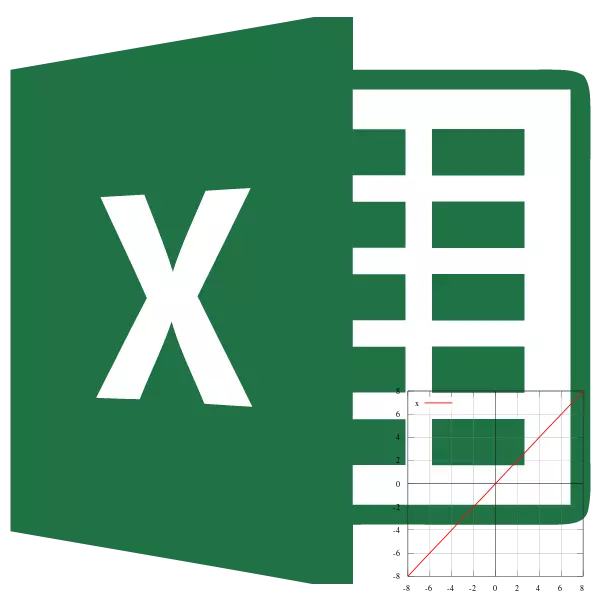
এটা যখন সুপরিচিত মূল্যবোধের অ্যারের মধ্যে আপনি অন্তর্বর্তী ফলাফল খুঁজে নিতে হবে। গণিত, এই ক্ষেপক বলা হয়। এক্সেল, এই পদ্ধতি ট্যাবুলার ডেটার জন্য এবং বিল্ড গ্রাফ উভয় প্রয়োগ করা যায়। আমরা এই উপায়ে প্রতিটি বিশ্লেষণ করবে।
ক্ষেপক ব্যবহারের
প্রধান শর্ত যা ক্ষেপক প্রয়োগ করা যেতে পারে যে আকাঙ্ক্ষিত মান তথ্য অ্যারের ভিতরে হওয়া উচিত, এবং তার সীমা অতিক্রম করা নয়। উদাহরণস্বরূপ, যদি আমরা আর্গুমেন্ট 15, 21 এবং 29 একটি সেট আছে, তারপর আপনি যুক্তি 25 জন্য একটি ফাংশন এটি, আমরা ক্ষেপক ব্যবহার করতে পারেন। আর যুক্তি 30 জন্য উপযুক্ত মান জন্য অনুসন্ধান করতে - আর। এই বহির্পাতন থেকে এই পদ্ধতি মধ্যে মূল পার্থক্য নেই।পদ্ধতি 1: ট্যাবুলার ডেটার জন্য ক্ষেপক
প্রথম সব, ডাটা টেবিলের মধ্যে অবস্থিত হয় জন্য ক্ষেপক ব্যবহার বিবেচনা। উদাহরণস্বরূপ, আর্গুমেন্ট একটি অ্যারের গ্রহণ করা এবং তাদের সংশ্লিষ্ট ফাংশনের মান, যার অনুপাত একটি রৈখিক সমীকরণ দ্বারা বর্ণনা করা যেতে পারে। এই ডেটা নীচের টেবিলে পোস্ট করা হয়। আমরা যুক্তি 28. জন্য উপযুক্ত ফাংশন এটা একটি পূর্বানুমান অপারেটর সাহায্যে সবচেয়ে সহজ উপায় করুন খোঁজার প্রয়োজন হয়।
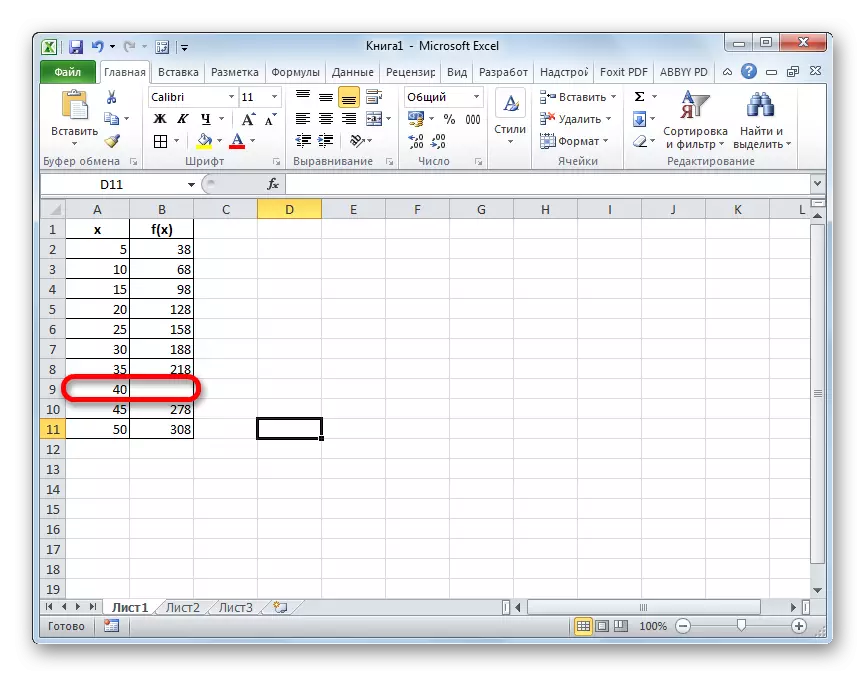
- আমরা শীট যেখানে কর্ম থেকে আউটপুট ব্যবহারকারী পরিকল্পনা ফলাফলের নিয়ে যাওয়া কোনো খালি সেল তুলে চলেছে। এর পরে, "সন্নিবেশ ফাংশন" বোতামে, যা সূত্র সারির বাম উপর স্থাপন করা হয় এ ক্লিক করুন।
- ফাংশন উইজার্ড উইন্ডো সক্রিয় করা হয়। বিভাগ "গাণিতিক" বা "পূর্ণ বর্ণানুক্রমিক তালিকা" আমরা নাম খুঁজছেন "পূর্বাভাস দিন"। পরে সংশ্লিষ্ট মান পাওয়া যায়, আমরা তা উজ্জ্বল করে "ঠিক আছে" বাটনে ক্লিক করুন।
- পূর্বাভাস ফাংশন আর্গুমেন্ট জানালা শুরু হয়। এটি তিনটি ক্ষেত্র রয়েছে:
- এক্স;
- জ্ঞাত মান Y;
- জ্ঞাত মান x।
প্রথম ক্ষেত্রে, কেবলমাত্র আমরা ম্যানুয়ালি কীবোর্ড থেকে ফাংশন যার পাওয়া যাবে যুক্তির মূল্যবোধ, ড্রাইভ করতে হবে। আমাদের ক্ষেত্রে, এটা 28 হয়।
"পরিচিত আর মান" ক্ষেত্র, আপনি টেবিল পরিসীমা যা ফাংশনের মান অন্তর্ভুক্ত করা হয় এর স্থানাঙ্ক নির্দিষ্ট করতে হবে। নিজে এই কাজ করা যেতে পারে, কিন্তু এটা অনেক সহজ এবং আরো ক্ষেত্রের কার্সার সেট এবং শীট উপর উপযুক্ত অঞ্চল নির্বাচন করতে আপনি সুবিধাজনক।
একইভাবে, "পরিচিত মানগুলি এক্স" ক্ষেত্রের আর্গুমেন্ট সহ আর্গুমেন্ট স্থানাঙ্ক সেট।
পরে প্রয়োজনীয় সকল তথ্য প্রবেশ হয়, "ঠিক আছে" বোতামটি টিপুন।
- ফাংশনের পছন্দসই ফাংশন কক্ষে প্রদর্শিত হবে যে আমরা এই পদ্ধতি প্রথম ধাপে বরাদ্দ। ফলাফলের সংখ্যা 176. ছিল এটা অবিকল এটা ক্ষেপক পদ্ধতি ফলও হতে হবে।
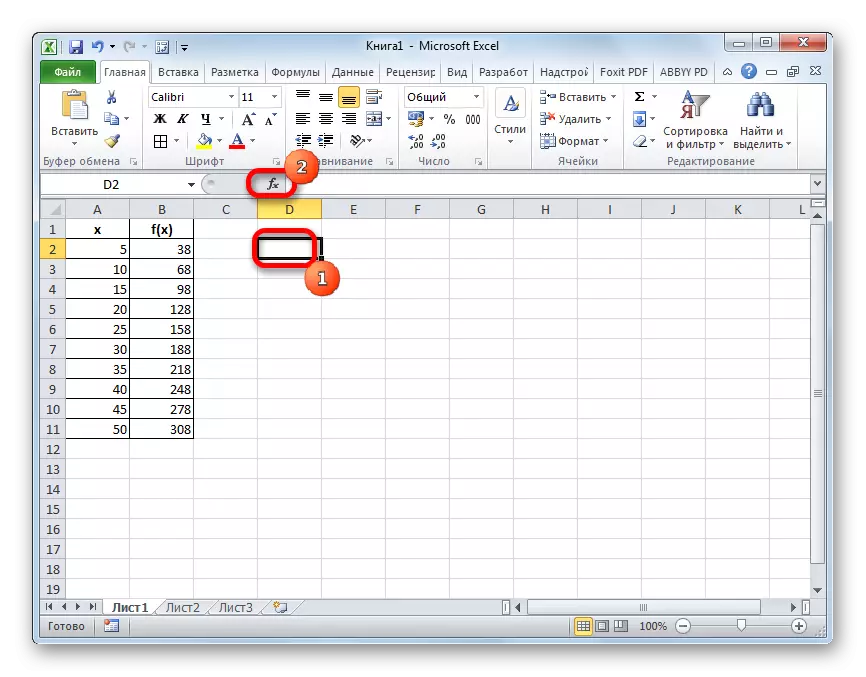
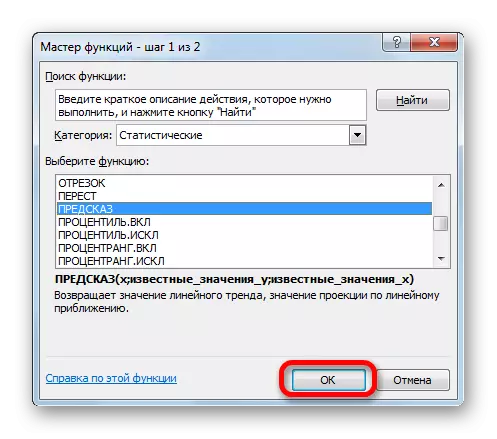


পাঠ: Excele মধ্যে ফাংশন মাস্টার
পদ্ধতি 2: তার সেটিংস ব্যবহার করে সময়সূচী ইন্টারপোলেশন
ক্ষেপক পদ্ধতি যখন একটি ফাংশন গ্রাফ বিল্ডিং প্রয়োগ করা যায়। চার্টটি টেবিলের উপর ভিত্তি করে যদি এটি প্রাসঙ্গিক হয় তবে সংশ্লিষ্ট ফাংশনটি নীচের চিত্রের মতো যুক্তিগুলির একটিতে নির্দিষ্ট করা হয় না।
- আমরা স্বাভাবিক পদ্ধতি দ্বারা গ্রাফ নির্মাণ বহন। অর্থাৎ "সন্নিবেশ" ট্যাবে হচ্ছে, ভিত্তি করে একটি টেবিল পরিসীমা যার উপর নির্মাণ পরিচালনা করা হবে বরাদ্দ। "তফসিল" আইকন, চার্ট টুলবার মধ্যে স্থাপন উপর ক্লিক করুন। প্রদর্শিত গ্রাফের তালিকা থেকে, আমরা এই পরিস্থিতিতে আরও উপযুক্ত বিবেচনা করি এমন একটিটি নির্বাচন করুন।
- আপনি দেখতে পারেন, সময়সূচী নির্মিত হয়, কিন্তু আমরা প্রয়োজন হিসাবে এই ফর্ম বেশ না। প্রথমত, এটি ভাঙ্গা হয়, কারণ এক যুক্তিটির জন্য কোনও উপযুক্ত ফাংশন ছিল না। দ্বিতীয়ত, এটি একটি অতিরিক্ত লাইন এক্স উপস্থাপন করে, যা এই ক্ষেত্রে প্রয়োজন হয় না, সেইসাথে অনুভূমিক অক্ষের উপর, কেবল পয়েন্টগুলি ক্রম অনুসারে নির্দেশিত হয় এবং যুক্তিটির মানগুলি নয়। এর সব ঠিক করার চেষ্টা করুন।
শুরু করার জন্য, আমরা একটি কঠিন নীল লাইনটি হাইলাইট করি যা আপনি কীবোর্ডে মুছুন বোতামটি টিপুন এবং টিপুন।
- আমরা সমগ্র সমতল যার উপর সময়সূচী অবস্থিত তুলে চলেছে। প্রসঙ্গ মেনুতে প্রদর্শিত হয়, "ডেটা নির্বাচন করুন ..." বোতামটিতে ক্লিক করুন।
- তথ্য উৎস নির্বাচন উইন্ডো চালু করা হয়। "অনুভূমিক অক্ষের স্বাক্ষর" এর ডান ব্লকের মধ্যে আমরা "পরিবর্তন" বোতামে ক্লিক করি।
- একটি ছোট উইন্ডো খোলে, যেখানে আপনাকে পরিসরের সমন্বয়গুলি নির্দিষ্ট করতে হবে, যা থেকে মানগুলি অনুভূমিক অক্ষ স্কেলে প্রদর্শিত হবে। "স্বাক্ষর পরিসীমা পরিসীমা" ক্ষেত্রের মধ্যে কার্সারটি ইনস্টল করুন এবং সিম সিমটি কেবল শীটের সংশ্লিষ্ট এলাকাটি নির্বাচন করুন যা ফাংশন আর্গুমেন্টগুলি অন্তর্ভুক্ত থাকে। "ঠিক আছে" বোতামে ক্লিক করুন।
- এখন আমাদের মূল কাজটি পূরণ করতে হবে: ইন্টারপোলেশনের সহায়তায় ফাঁকটি সরিয়ে নিন। ডাটা পরিসর নির্বাচন করার জন্য উইন্ডোতে ফিরে আসছে, নীচের বাম কোণে অবস্থিত "লুকানো এবং খালি কোষ" বোতামে ক্লিক করুন।
- লুকানো এবং খালি কোষের সেটিংস উইন্ডো খোলে। "খালি কোষগুলি দেখান" প্যারামিটারটিতে "লাইন" অবস্থানে স্যুইচটি সেট করুন। "ঠিক আছে" বোতামে ক্লিক করুন।
- সোর্স নির্বাচন উইন্ডোতে ফিরে আসার পর, "ঠিক আছে" বোতামটি ক্লিক করে তৈরি সমস্ত পরিবর্তনগুলি নিশ্চিত করুন।
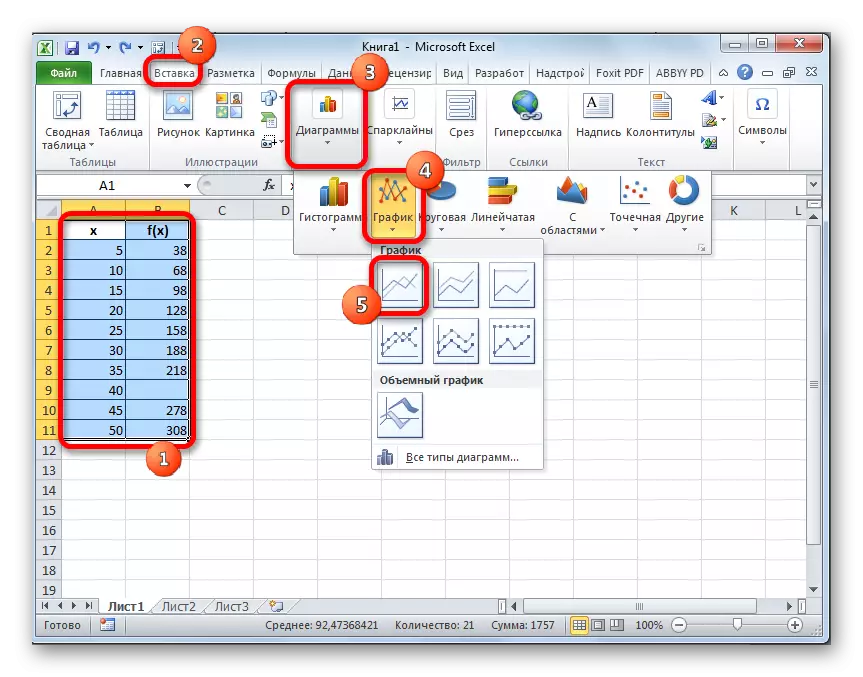

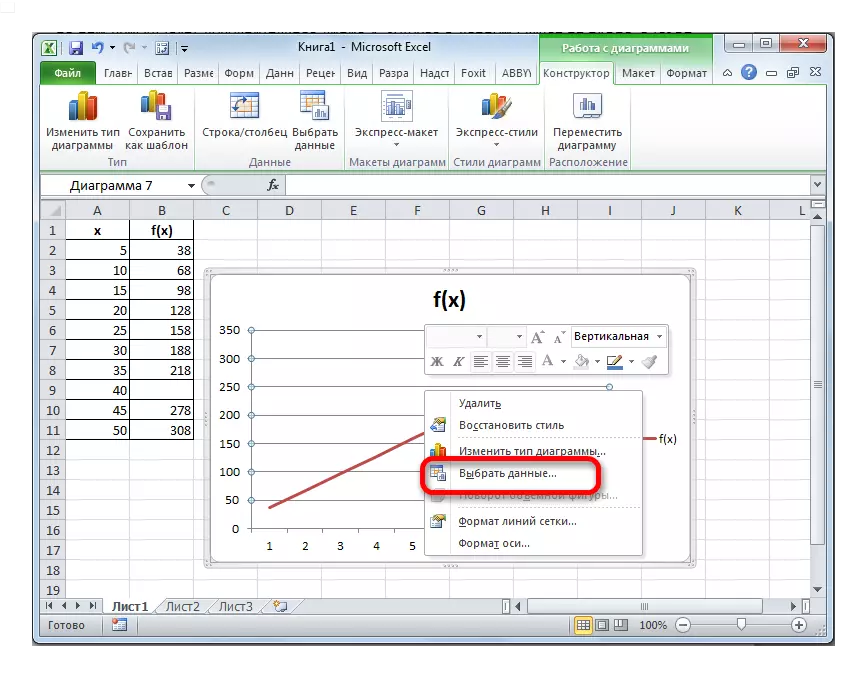




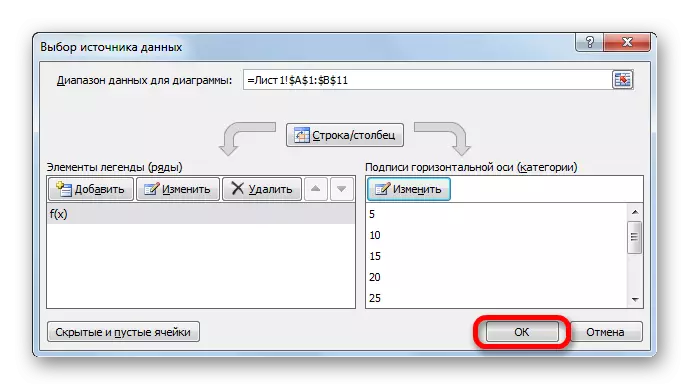
আপনি দেখতে পারেন, গ্রাফটি সামঞ্জস্য করা হয়, এবং ইন্টারপোলেশন দ্বারা ফাঁক সরানো হয়।

পাঠ: Excel এ একটি সময়সূচী বিল্ড করবেন
পদ্ধতি 3: ফাংশন ব্যবহার করে গ্রাফের ইন্টারপোলেশন
এছাড়াও আপনি একটি বিশেষ এনডি ফাংশন ব্যবহার করে interporate গ্রাফিক্স পারেন। নির্দিষ্ট কক্ষের অনির্দিষ্ট মান ফেরৎ।
- পরে তফসিল তৈরী করলেন এবং সম্পাদিত হিসাবে আপনি স্কেল স্বাক্ষর সঠিক বন্টন সহ প্রয়োজন, তাই, এটি শুধুমাত্র ফাঁক নির্মূল করার রয়ে গেছে। টেবিল যা থেকে তথ্য tightened হয় একটি ফাঁকা কক্ষে নির্বাচন করুন। আমরা আমাদের "সন্নিবেশ ফাংশন" আইকনের ইতিমধ্যে পরিচিত এ ক্লিক করুন।
- উইজার্ড খোলে। বিভাগ "চেক বৈশিষ্ট্য এবং মান" -এ বা "পূর্ণ বর্ণানুক্রমিক তালিকা" আমরা খুঁজে পেতে এবং এন্ট্রি "এনডি" তুলে চলেছে। "ঠিক আছে" বোতামে ক্লিক করুন।
- তথ্য উইন্ডোতে প্রদর্শিত দ্বারা রিপোর্ট এই ফাংশনটি, একটি আর্গুমেন্ট নেই। বন্ধ করতে এটি সহজভাবে "ঠিক আছে" বাটনে ক্লিক করুন।
- এর পর, "# এইচ / ডি" নির্বাচিত কক্ষে হাজির ত্রুটি বৈধতা, কিন্তু কিভাবে আপনি মান্য করতে পারেন, সময়সূচি পরিধি স্বয়ংক্রিয়ভাবে বাদ দিয়ে দেওয়া হয়েছিল।
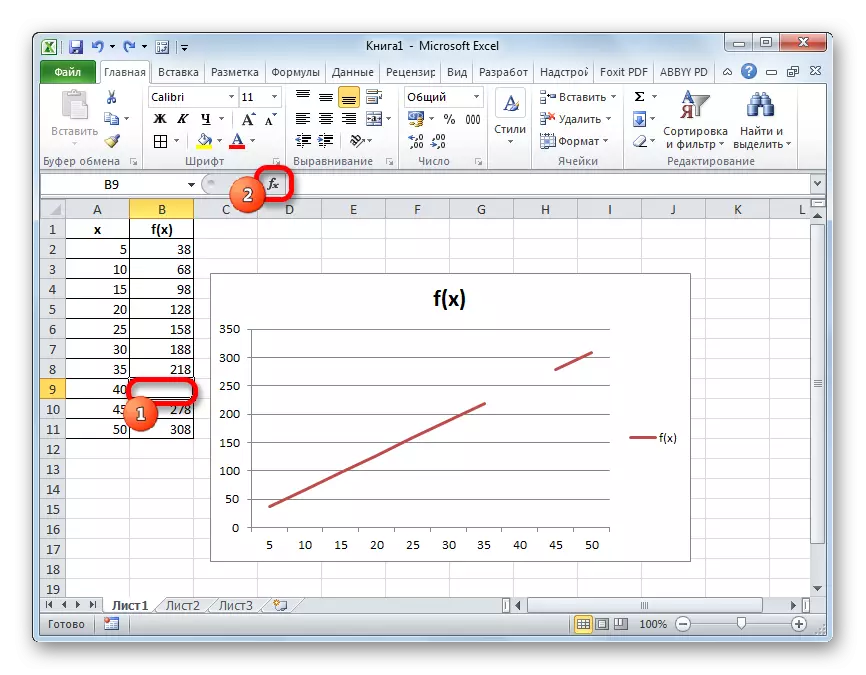



এটি এমনকি সহজ কাজ করা যেতে পারে, না ফাংশন একটি মাস্টার চলমান, কিন্তু কেবল কীবোর্ড থেকে একটি খালি ঘর মান উদ্ধৃতি চিহ্ন বিনা "# এইচ / ডি" মধ্যে চালাতে। কিন্তু এটি আগে থেকেই কি ব্যবহারকারী আরো সুবিধাজনক উপর নির্ভর করে।

যেহেতু আপনি দেখতে পারেন, এক্সেল প্রোগ্রামে আপনি পূর্বাভাস ফাংশন এবং গ্রাফিক্স ব্যবহার ট্যাবুলার তথ্য হিসাবে ক্ষেপক সম্পাদন করতে পারবেন। পরেরটির ক্ষেত্রে, এটা গ্রাফিক্স সেটিংস বা এনডি ফাংশন যা "# এইচ / ডি" ত্রুটি ঘটায় ব্যবহার ব্যবহার সম্ভবপর হয়। পছন্দ যার পদ্ধতি ব্যবহার করা সমস্যা সেটিং, সেইসাথে ব্যবহারকারীর ব্যক্তিগত পছন্দ উপর নির্ভর করে।
